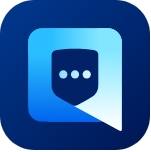当电脑上存在动态磁盘时,DiskGenius软件可以自动解析出动态磁盘的结构,显示所有动态分区及卷的信息,并且可以列出卷内的文件。对于物理磁盘上的动态卷,DiskGenius软件打开后就会立即显示,所有“卷”都在左侧的“动态卷”类别中列出。如图所示:

单一磁盘上的动态分区结构图

加载所有动态磁盘后的分区分布图
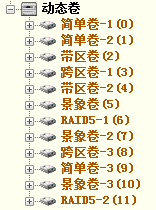
识别出的动态卷
用鼠标选中“动态卷”后,在分区信息窗口会显示如下图所示的动态磁盘结构图。点击某个卷中的任意一个分区,这个卷中的其它连带的所有分区都会自动被选中。这样就能一目了然地看到卷的组成。双击结构图中的分区可以立即打开这个卷,显示卷内的文件目录。
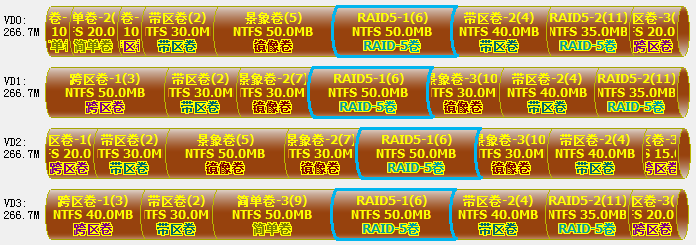
与关联卷相关的分区可以自动选择
对于虚拟磁盘中的动态磁盘,用DiskGenius打开虚拟磁盘文件后,软件会自动分析其动态磁盘结构。并像普通硬盘一样,会在左侧列出所有“动态卷”。打开虚拟磁盘的方法请参见:操作虚拟硬盘及其分区。
用DiskGenius软件,您可以对动态卷执行格式化、文件复制与读写、分区文件数据恢复、分区备份等操作。具体的操作方法与普通磁盘及分区相同。
此外,如果用户不小心将基本磁盘转换成了动态磁盘,可以用DiskGenius软件将这种只有简单卷的动态磁盘转换为基本磁盘,这种转换是无损转换,是不会破坏文件数据的。
好啦,以上就是华军小编带给大家的DiskGenius对动态磁盘的支持全部内容了,是不是很简单呢?你学会了么?想了解更多DiskGenius的相关内容,请随时关注华军资讯动态哦!